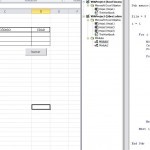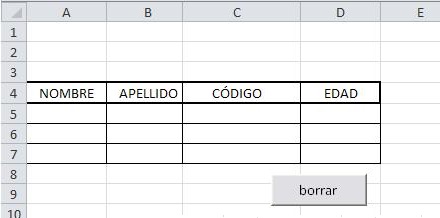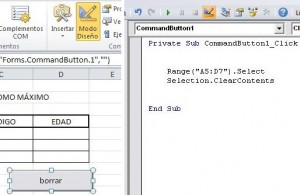Recordemos que la función en mención es una función que nos permite repetir una instrucción la cantidad de veces que nosotros le indiquemos.
El siguiente ejemplo es un ejemplo genérico de cómo la sintaxis "For .... next" se puede anidar.
Lo que se va a hacer es utilizar una For...next dentro de un For...next
Esto con la finalidad de anidar los datos que vamos a agregar. Vamos a trabajar sobre la siguiente plantilla
Se buscará entonces llenar los datos de las 3 columnas y tres filas en forma ordenada, fila tras fila
Sub macro()
fila = 5
i = 1
For i = 1 To 3
NOMBRE = InputBox("NOMBRE")
Cells(fila, 1) = NOMBRE
fila = fila + 1
For j = 1 To 3
Select Case j
Case 1
apellido = InputBox("apellido")
Cells(fila - 1, 2) = apellido
Case 2
codigo = InputBox("codigo")
Cells(fila - 1, 3) = codigo
Case 3
edad = InputBox("edad")
Cells(fila - 1, 4) = edad
End Select
Next j
Next i
End Sub
Como podemos observar en este caso se ha utilizado un Select Case para que no se repitan las peticiones de datos 3 veces por línea.
Estoy usando el Inputbox como base de entrada a los datos necesarios
Para poder borrar los datos, hemos agregado un botón desde Insertar - Controles Active x, acá escogemos botón y le damos doble clic para poderle dar la orden a cumplir.
La orden que cumplirá será la siguiente
Private Sub CommandButton1_Click()
Range("A5:D7").Select
Selection.ClearContents
End Sub
(Para mayor visualización de la imagen, hacer click en la misma)
Esto no permitirá borrar todos los campos ingresados y volverlos a colocar.
Como dije es un ejemplo genérico que puede derivar en ejemplo mucho más juciosos e interesantes.
Elaborado por: Harold Mori